Tämä artikkeli on kuvakaappauksilla varustettu opas, joka auttaa sinua määrittämään päivittäisiä aikamuistutuksia Facebook-sovelluksessa.
Nykyään meillä on monia sosiaalisen verkostoitumisen sivustoja, mutta eniten käytämme Facebookia. Muihin sosiaalisen verkostoitumisen sivustoihin verrattuna Facebookilla on aktiivisempi käyttäjäkunta, ja sillä on todennäköisemmin tili kaikille ystävillesi, perheellesi ja naapureillesi.
Ominaisuuksista puhuttaessa voit vaihtaa tekstiviestejä, jakaa valokuvia ja videoita, jakaa tarinoita ja paljon muuta Facebookin kautta. Siellä on myös lyhyt videoalusta nimeltä Facebook Watch. Facebook Watch on periaatteessa TikTok-vaihtoehto lyhyiden videoiden jakamiseen tai katseluun.
Facebook on hyödyllinen ja tarjoaa monia ominaisuuksia, mutta käyttäjät tuhlaavat usein aikaansa. Tarjottavana on niin paljon sisältöä, joten keskivertokäyttäjä voi helposti rakastua käyttäessään Facebook-mobiilisovellusta Android-/iOS-laitteella.
Alta löydät ohjeet päivittäisten käyttöilmoitusten asettamiseen Facebookissa. Jatka vierittämistä tarkistaaksesi sen.
Kuinka asettaa päivittäinen aikamuistutus Facebook-sovelluksessa?
Joten jos sinusta tuntuu, että tuhlaat aikaasi tarpeettomasti Facebookissa, sinun tulee asettaa Facebookissa päivittäinen aikamuistutus. Facebookin Android- ja iOS-mobiilisovelluksen avulla voit asettaa päivittäisiä aikamuistutuksia yksinkertaisilla vaiheilla.
- Avaa ensin Google Play KauppaHae Facebookista . Avaa sitten Facebook hakutuloksista ja asenna päivitys (jos saatavilla) .
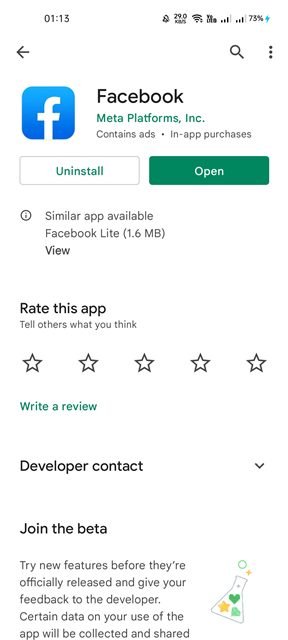
- Avaa nyt Facebook-sovellus Android-laitteellasi ja napauta profiilikuvaasi alla olevan kuvan mukaisesti.
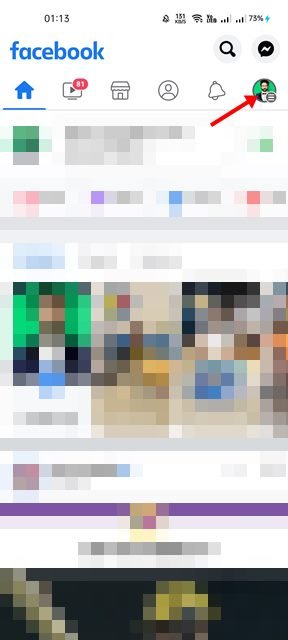
- Laajenna profiilisivullasi Asetukset ja tietosuoja -osio vierittämällä alas alla olevan kuvakaappauksen mukaisesti .
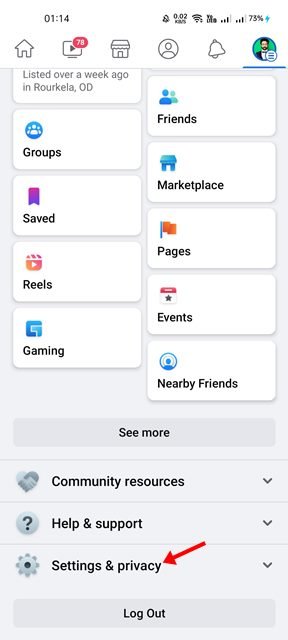
- Napauta Asetukset ja tietosuoja -valikosta Facebook Hours -vaihtoehtoa.
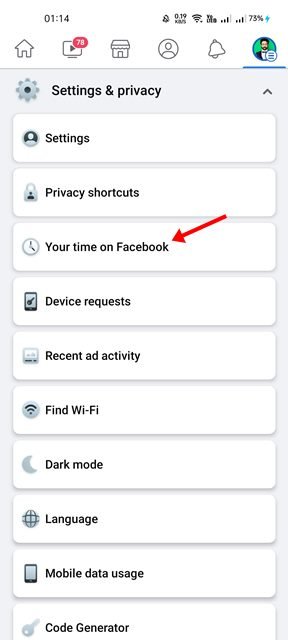
- Löydät monia vaihtoehtoja seuraavalta sivulta. Napauta vain Ajanhallinta -asetukset.
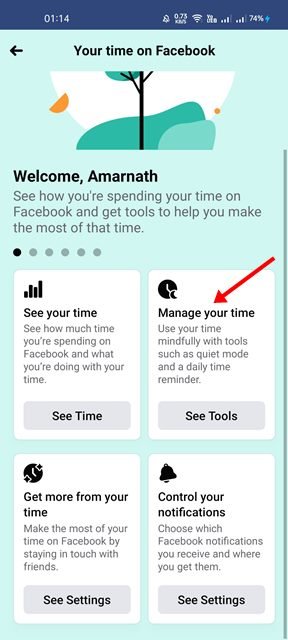
- Vieritä Ajanhallinta-sivulla alas ottaaksesi Päivittäinen aikamuistutus käyttöön.
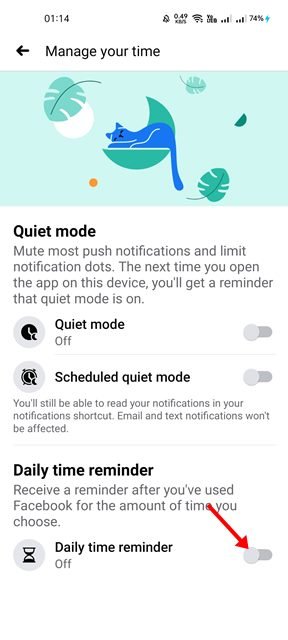
- Nyt sinun on asetettava aika, jolloin Facebook lähettää sinulle ilmoituksia. Aseta aika ja paina Aseta ilmoitus -painiketta alla olevan kuvan mukaisesti.
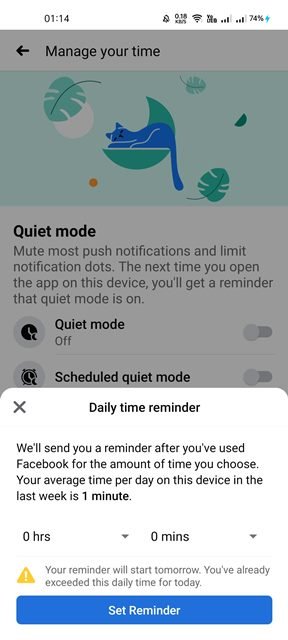
Tämä on loppu. Tehty. Nyt Facebook lähettää sinulle ilmoituksen, kun olet käyttänyt Facebookia valitun ajan.
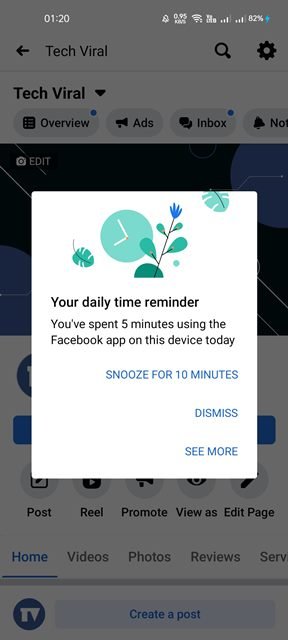
Päivittäisten käyttömuistutusten määrittäminen Androidin Facebook-sovelluksessa on erittäin helppoa.
Yllä olemme nähneet kuinka päivittäiset käyttömuistutukset asetetaan Androidin Facebook-sovelluksessa.













